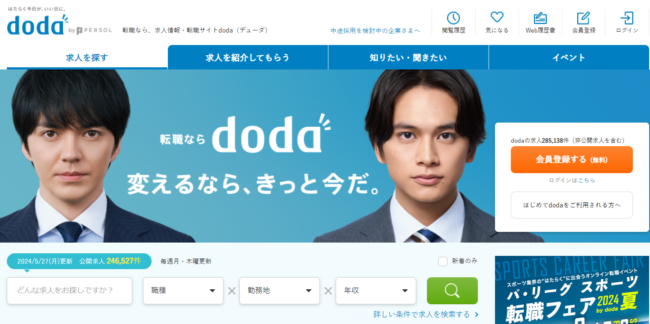リクルートダイレクトスカウト(旧キャリアカーバー)は、ユーザー登録をしなければほとんどの機能が使えません。
レジュメ登録はもちろん、検索後の詳細情報も登録していなければ閲覧することはできなくなっています。
今回は登録やログインの方法、そしてログインできないときの対処法などについて解説します。
目次
リクルートダイレクトスカウト(旧キャリアカーバー)にログインするには、まず登録を
ログインして機能を使うためには、まずはサイトに登録しなければなりません。
公式ページの最上部、または下部に『会員登録(無料)』というアイコンがありますので、ここをクリックしてください。
すると登録フォームに進みます。
リクルートダイレクトスカウト(旧キャリアカーバー)の登録に必要な情報
登録にはFacebookのアカウント情報を使うか、メールアドレスが必要です。
メールアドレスの場合は、登録画面にメールアドレスと希望するパスワードを入力します。
その後すぐにメールアドレス宛に会員登録用のURLが書かれたメールが届きます。
ここから登録ページへ進み、下記の項目を入力すれば登録完了です。
- 氏名
- 氏名(カナ)
- 生年月日
- 性別
- 都道府県
- 直近の年収
- 直近の業種・職種
上記を入力することで登録自体は完了しますが、登録画面はそのままレジュメ内容の記入へ移ります。
レジュメはこの段階で記入しなくても、検索機能などは使えるようになります。
しかしスカウトを利用したり、応募したりという場合にはレジュメの登録は必須ですので、このタイミングで登録しておくことをオススメします。
登録するには下記の情報を入力します。
学歴
- 学校種別(大学卒、大学院卒 など)
- 学校名
- 学部・学科
- 卒業年月
語学
英語レベル
※TOEICの点数や、英語以外の語学レベル入力フォームもあり
連絡先
電話番号
経歴
- 経験社数
- 直近の企業名
- 部署名・役職
- 在籍期間
- 職務内容
経歴の『職務内容』を詳しく書き込むと、かなり入力に時間がかかってしまうことになります。
職務内容については後回しにして、それ以外の項目のみ入力した場合、おおよそ5分ほどで入力は完了します。
登録したパスワードは控えておきましょう
最初にメールアドレスとパスワードを設定しますが、このときに入力したパスワードはしっかりとどこかに残しておきましょう。
ブラウザの機能で自動入力などもできますが、何かのきっかけで自動入力ができなくなった場合や、別のブラウザやパソコン・スマホで閲覧する際にパスワードを忘れてしまうと、マイページが確認できなくなってしまいます。
手帳やパスワードマネージャーのようなアプリにメモしておきましょう。
登録時は携帯キャリアのメールは極力避ける
サイトの利用登録をする際は、ドコモやソフトバンクなどの形態でしかログインできないメールで、登録する人も多いですよね。
ですがメールアドレスを登録後に機種変や携帯会社を変更してしまうと、元々登録していたアカウントのパスワードを忘れた時に、再設定メールを送付できないことがあります。
登録時は携帯キャリアのメールは極力避けて、パソコンでもログインできるアドレスを利用しましょう。
リクルートダイレクトスカウト(旧キャリアカーバー)にログインする方法
ログインは簡単で、公式サイト右上にある『ログイン』をクリックし、メールアドレスとパスワードを入力するだけ。
『次回から自動でログインする』にチェックした上でログインすると、次回からのログインが楽です。
リクルートリクルートダイレクトスカウト(旧キャリアカーバー)の口コミ・評判からみるメリット・デメリットを徹底解説!
リクルートダイレクトスカウト(旧キャリアカーバー)にログインできないときの対処法
マイページにログインできないこともあると思います。例えば以下のようなケースが考えられますので、ここではケース別に対処方法について解説していきます。
- メールアドレスかパスワードが間違っている、または忘れてしまった
- 推奨環境以外のブラウザを利用している
メールアドレスかパスワードが間違っている
最も多いのは、登録時に入力したメールアドレスかパスワードのいずれかが間違っているケースです。
まずはもう一度、きちんと確認しながら入力してみましょう。
また、大文字と小文字の入力間違いなどの可能性もあります。
CapsLockが掛かっているケースも考えられますので、Shiftキーを押しながらCapsLockキーを押して解除した上で入力してみてください。
パスワードを忘れてしまった場合
入力間違いではなく、パスワード自体を忘れてしまった場合もログインができなくなってしまいます。
もし忘れてしまった場合は、公式サイトから問い合わせをすることもできます。
問い合わせの際は、公式サイト右上にある『ヘルプ』をクリック。
別ウィンドウでヘルプ画面が立ち上がりますので、その中から『パスワードが分からない』を選択。
パスワードの再設定へ遷移しますので、登録時のメールアドレスと登録氏名、生年月日を入力します。
すると、メールでパスワード再設定用のURLが送られてきますので、再度パスワードを設定してください。
メールアドレスを忘れてしまった場合
パスワードではなくメールアドレスを忘れてしまった場合は、再設定用のURLが送れないため再設定ができません。
新規会員登録した際に下記メールが届いているメールアドレスが、登録メールアドレスになるので、まずはもう一度確認をしてみましょう。
送信元: CAREER CARVER(リクルートダイレクトスカウト(旧キャリアカーバー))[center@careercarver.jp] 件名:【重要】メールアドレスのご登録ありがとうございます【CAREER CARVER(リクルートダイレクトスカウト(旧キャリアカーバー))】
それでも分からない場合は、ヘルプ画面の一番下にある『その他のお問い合わせ』というアイコンをクリック。
自由に問い合わせ内容を記載できるフォームが立ち上がりますので、こちらに「メールアドレスが分からなくなった」という旨を記載して送ってください。
推奨環境以外のブラウザを利用している
推奨環境以外のブラウザを利用している場合も、エラーが出てしまうことがあります。
リクルートダイレクトスカウト(旧キャリアカーバー)の推奨ブラウザについては、下記のような案内があります。
CAREER CARVER(リクルートダイレクトスカウト(旧キャリアカーバー))を快適にご利用いただくために、Microsoft Internet Explorer11及びChrome最新ブラウザを推奨します。
上記の通り、ご自身のブラウザが上記に該当するかを確認しましょう。
もしブラウザが推奨環境にも関わらずエラーが出てしまう場合は、下記を参考にしながらブラウザのキャッシュ・cookie・履歴などの削除を行ってみてください。
Internet Explorer 11の場合
キャッシュは以下の流れで削除できます。
- ブラウザを開いて右上にある歯車のマークを選択
- セーフティ → 閲覧履歴の削除を選択
- 「インターネット一時ファイルおよびWebサイトのファイル」にチェックを入れて削除を選択
Cookieは以下の流れで削除できます。
- ブラウザの歯車のマークを選択
- インターネットオプションを選択
- 全般 → 設定を選択
- ファイルの表示 → 左上にあるファイルを選択
- 削除 → 「はい」を選択
履歴は以下の流れで削除できます。
- ブラウザの歯車のマークを選択
- セーフティ → 閲覧履歴の削除を選択
- 履歴にチェックを入れる → 削除を選択
Google Chromeの場合
Google Chromeの場合は、以下の流れでキャッシュ・cookie・履歴を全て削除できます。
- Google Chromeを開いて、画面右上にある「家の形のアイコン」を選択
- その他のツール → 「閲覧履歴を消去」を選択
- 全期間を選択
- 「Cookie と他のサイトデータ」と「キャッシュされた画像とファイル」にチェックを入れる
- 「データを消去」を選択